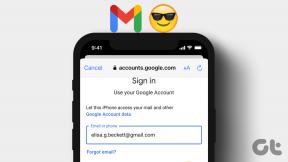Top 10 načina za popravak iPhonea koji stalno prelazi s Wi-Fi na mobilne podatke
Miscelanea / / April 07, 2023
Kada se vaš iPhone stalno prebacuje s Wi-Fi na mobilne podatke, može brzo potrošiti vaš mjesečni podatkovni paket. Većina korisnika preferira brzu Wi-Fi vezu kod kuće ili u uredu za preuzimanje aplikacija i igara, ažuriranja sustava i više. Ali iPhone ili iPad stalno se prekidaju s Wi-Fi mrežom, a korištenje LTE-a može vas zbuniti. Evo najboljih načina za rješavanje problema.

Prebacuje li se vaš iPhone nasumično s Wi-Fi na mobilne podatke? Većina operatera ne nudi neograničene podatkovne pakete, što može dovesti do nevjerojatnog telefonskog računa na kraju mjeseca. Čitajte dalje kako biste naučili glavne trikove za rješavanje problema kako biste popravili iPhone koji se stalno prebacuje s Wi-Fi na mobilne podatke.
1. Isključite Wi-Fi pomoć
Zahvaljujući Wi-Fi Assist-u, vaš iPhone se automatski prebacuje s Wi-Fi na LTE kada otkrije lošu Wi-Fi vezu. Ako učitavate web stranicu u pregledniku Safari na slaboj Wi-Fi mreži, iOS se prebacuje na mobilne podatke kako bi dovršio proces. Opcija je uključena prema zadanim postavkama. Slijedite korake u nastavku da biste ga isključili.
Korak 1: Otvorite aplikaciju Postavke na svom iPhoneu.

Korak 2: Odaberite Mobilni podaci/Mobilni podaci.

Korak 3: Pomaknite se prema dolje do Wi-Fi Assist i onemogućite opciju.
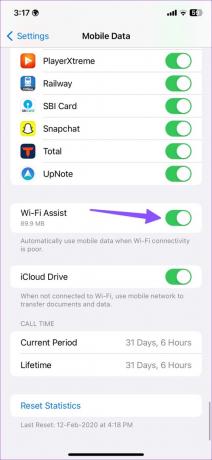
Funkcija Wi-Fi Assist omogućuje vam da provjerite koliko je mobilnih podataka potrošio vaš iPhone. Dodatak radi samo za aplikacije koje rade u prvom planu. Ne radi s uslugama strujanja videa i glazbe kao što su Netflix, Spotify i YouTube Music.
2. Ponovno pokrenite usmjerivač
Možete ponovno pokrenuti usmjerivač kako biste riješili problem slabe Wi-Fi pokrivenosti. Možete isključiti ruter i ponovno ga uključiti. Morat ćete preurediti položaj usmjerivača u blizini ureda ili glavne prostorije. Također možete ažurirati firmver usmjerivača na najnoviju verziju.
3. Provjerite kod svog lokalnog ISP-a
Ako se vaš lokalni ISP (davatelj internetskih usluga) suoči s prekidom rada, Wi-Fi možda neće raditi, a vaš iPhone se može prebaciti na mobilne podatke. Možeš posjetiti Detektor pada i potražite svog lokalnog ISP-a. Ispad možete potvrditi čitanjem nekih nedavnih komentara korisnika i provjerom grafikona.
4. Povežite se na Wi-Fi frekvencijski pojas od 5 GHz
Većina modernih usmjerivača ima dvopojasnu podršku. Ako ste svoj iPhone povezali na spor i nepouzdan Wi-Fi frekvencijski pojas od 2,4 GHz, prijeđite na frekvencijski pojas od 5 GHz. Wi-Fi frekvencijski pojas od 5 GHz nudi veće brzine interneta po cijenu veće pokrivenosti mrežom. To znači da ćete možda morati sjediti bliže usmjerivaču.
5. Onemogućite način rada s niskim podacima za Wi-Fi
Aktivni način niske potrošnje energije za vašu Wi-Fi mrežu može ometati internetsku vezu, a vaš iPhone se može prebaciti na LTE. Trebali biste isključiti način rada s malo podataka za svoju Wi-Fi mrežu.
Korak 1: Otvorite aplikaciju Postavke na svom iPhoneu.
Korak 2: Odaberite Wi-Fi.

Korak 3: Dodirnite 'i' informacijski gumb pored povezane Wi-Fi mreže.

Korak 4: Onemogućite prekidač za način rada s malo podataka.

6. Isključite Ograničenje praćenja IP adrese za Wi-Fi
Apple nudi iCloud Private Relay dodatak za iCloud+ i Apple One pretplatnike. Omogućuje vam skrivanje vaše IP adrese od poznatih programa za praćenje u aplikaciji Safari i Mail. Opcija je omogućena za vašu povezanu Wi-Fi mrežu.
Kada se Appleovi poslužitelji suoče s prekidom rada, možete primijetiti "iCloud Private Relay nije dostupan’ upozorenje na vašem iPhoneu. iOS se može automatski prebaciti na mobilne podatke kako bi dovršio zadatak. Trebali biste isključiti opciju za povezanu Wi-Fi mrežu.
Korak 1: Otvorite aplikaciju Postavke na iPhoneu i odaberite Wi-Fi.

Korak 2: Onemogućite prekidač "Ograniči praćenje IP adrese".
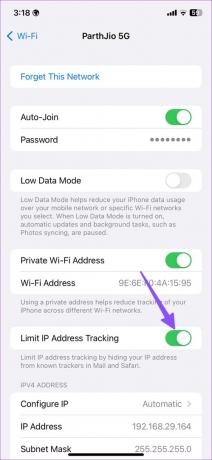
7. Zaboravite i ponovno povežite Wi-Fi mrežu
Možete zaboraviti i ponovno se povezati na Wi-Fi mrežu kako biste riješili uobičajene probleme i spriječili da se vaš iPhone prebaci na mobilne podatke.
Korak 1: Otvorite aplikaciju Postavke na iPhoneu i odaberite Wi-Fi.

Korak 2: Dodirnite gumb "i" pored spremljene Wi-Fi mreže.

Korak 3: Dodirnite 'Zaboravi ovu mrežu' i potvrdite svoju odluku.


Trebali biste se povezati na istu Wi-Fi mrežu.
8. Isključite mobilne podatke u postavkama
Možete isključiti mobilne podatke u Postavkama kako biste spriječili da se Wi-Fi prebaci na LTE (mobilnu mrežu).
Korak 1: Otvorite aplikaciju Postavke na svom iPhoneu.

Korak 2: Odaberite Mobilni podaci ili Mobilni podaci.

Korak 3: Dodirnite Mobilni podaci i dodirnite Isključeno.

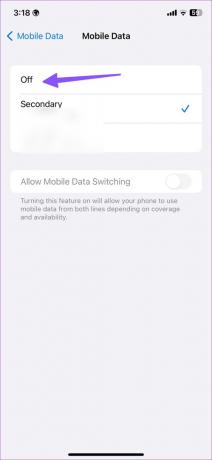
9. Resetiraj mrežne postavke
Možete resetirati mrežne postavke kako biste popravili slučajno prebacivanje iPhonea s Wi-Fi na mobilne podatke.
Korak 1: Pokrenite aplikaciju Postavke na svom iPhoneu.

Korak 2: Odaberite Općenito i odaberite 'Prijenos ili resetiranje iPhonea.'

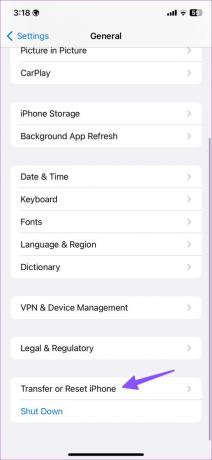
Korak 3: Dodirnite Reset i odaberite Reset Network Settings.
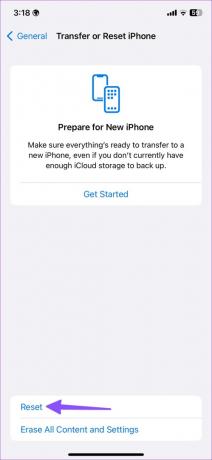

Što se događa kada poništite mrežne postavke na telefonu? Pogledajte naš post o tome što se događa na resetiranje mrežnih postavki na iPhoneu i Androidu.
10. Ažurirajte iOS softver
Ako nijedan od trikova ne uspije, vrijeme je da ažurirate iOS na najnoviju verziju kako biste riješili takve probleme s mrežom.
Korak 1: Otvorite aplikaciju Postavke na svom iPhoneu i odaberite Općenito.


Korak 2: Odaberite Ažuriranje softvera da provjerite ima li ažuriranja na čekanju. Ako ih ima, instalirajte verziju iOS-a na iPhone.
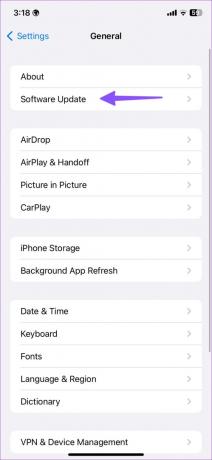
Spremite mobilne podatke na iPhone
Iako to nije idealno rješenje, možete privremeno omogućiti način rada u zrakoplovu i nastaviti koristiti svoj iPhone na Wi-Fi mreži. Koji vam je trik upalio? Podijelite svoja otkrića u komentarima ispod.
Zadnji put ažurirano 28. ožujka 2023
Gornji članak može sadržavati pridružene veze koje pomažu u podršci Guiding Tech. Međutim, to ne utječe na naš urednički integritet. Sadržaj ostaje nepristran i autentičan.
Napisao
Parth Shah
Parth je prije radio za EOTO.tech pokrivajući tehnološke vijesti. Trenutačno je slobodnjak u Guiding Techu i piše o usporedbi aplikacija, vodičima, softverskim savjetima i trikovima te duboko zaranja u iOS, Android, macOS i Windows platforme.